Remarques :
- Ce tutoriel nécessite un accès à Oracle Cloud. Pour vous inscrire à un compte gratuit, reportez-vous à Introduction à Oracle Cloud Infrastructure Free Tier.
- Il utilise des exemples de valeurs pour les informations d'identification, la location et les compartiments Oracle Cloud Infrastructure. Lorsque vous terminez votre atelier, remplacez ces valeurs par celles propres à votre environnement cloud.
Activation de la restauration de stratégie de cliché et des clés gérées par le client pour le système de fichiers avec OCI Full Stack Disaster Recovery
Introduction
Oracle Cloud Infrastructure Full Stack Disaster Recovery (OCI Full Stack DR) orchestre la transition du calcul, de la base de données et des applications entre les régions Oracle Cloud Infrastructure (OCI) du monde entier en un seul clic. Les clients peuvent automatiser les étapes nécessaires à la récupération d'un ou de plusieurs systèmes métier sans repenser ou modifier l'architecture de l'infrastructure, des bases de données ou des applications existantes, et sans avoir besoin de serveurs de gestion ou de conversion spécialisés.
Architecture de déploiement initiale
-
1 x Déplacement du calcul sur la région principale (
vmapp01). -
1 x Groupe de volumes dans la région principale contenant les volumes d'initialisation et de blocs pour
vmapp01. -
1 x Système de fichiers dans la région principale (
fsvmap01).
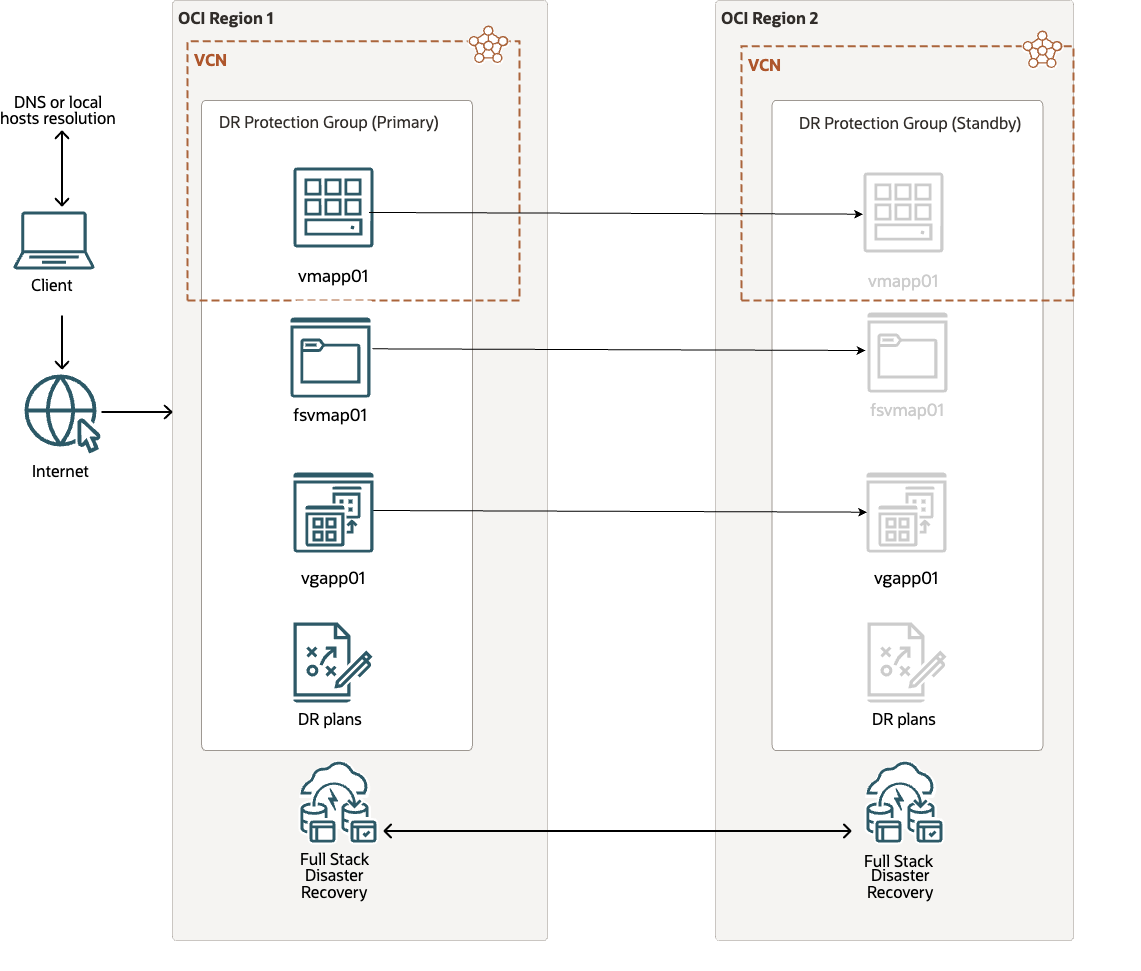
Remarque : la région principale est Francfort et la région de secours est Londres.
Objectifs
Configurez la fonctionnalité nouvellement introduite dans OCI Full Stack DR qui permet l'application de clés de cryptage personnalisées et de paramètres de stratégie de cliché pour les systèmes de fichiers membres d'un groupe de protection de récupération après sinistre.
Ce tutoriel vise à guider les utilisateurs tout au long du processus de configuration de la nouvelle fonctionnalité introduite dans OCI Full Stack DR qui permet l'application de clés de cryptage personnalisées et de stratégie de cliché au système de fichiers d'un groupe de protection.
Les tâches suivantes seront décrites dans ce tutoriel.
- Tâche 1 : ajoutez l'instance de calcul
vmapp01au groupe de protection de récupération après sinistre principal. - Tâche 2 : ajoutez le groupe de volumes
vgapp01au groupe de protection de récupération après sinistre principal. - Tâche 3 : ajoutez le système de fichiers
fsvmap01au groupe de protection de récupération après sinistre principal. - Tâche 4 : générer un plan de permutation.
- Tâche 5 : exécutez le plan de permutation.
- Tâche 6 : vérifiez la clé de chiffrement et la stratégie d'instantané sur le nouveau système de fichiers.
Prérequis
-
Ce tutoriel suppose que les groupes de protection de récupération après sinistre existent déjà.
-
Créez des clichés basés sur une stratégie pour OCI File Storage. Pour plus d'informations, reportez-vous à Clichés et programmation basés sur une stratégie.
-
Clé gérée par le client pour OCI File Storage. Pour plus d'informations, reportez-vous à la section Encrypting a File System.
-
Ce tutoriel suppose que le lecteur dispose de privilèges d'administrateur et que les stratégies Oracle Cloud Infrastructure Identity and Access Management (OCI IAM) requises pour OCI Full Stack DR sont déjà en place. Pour plus d'informations, reportez-vous à Configuration de stratégies Identity and Access Management (OCI IAM) afin d'utiliser Full Stack DR et à Stratégies pour Full Stack Disaster Recovery.
Tâche 1 : ajout de l'instance de calcul (vmapp01) au groupe de protection de récupération après sinistre principal
-
Dans le groupe de protection de récupération après sinistre principal (
DRPG_CMK_SP_FSS_FRA), sélectionnez Membres et Ajouter un membre.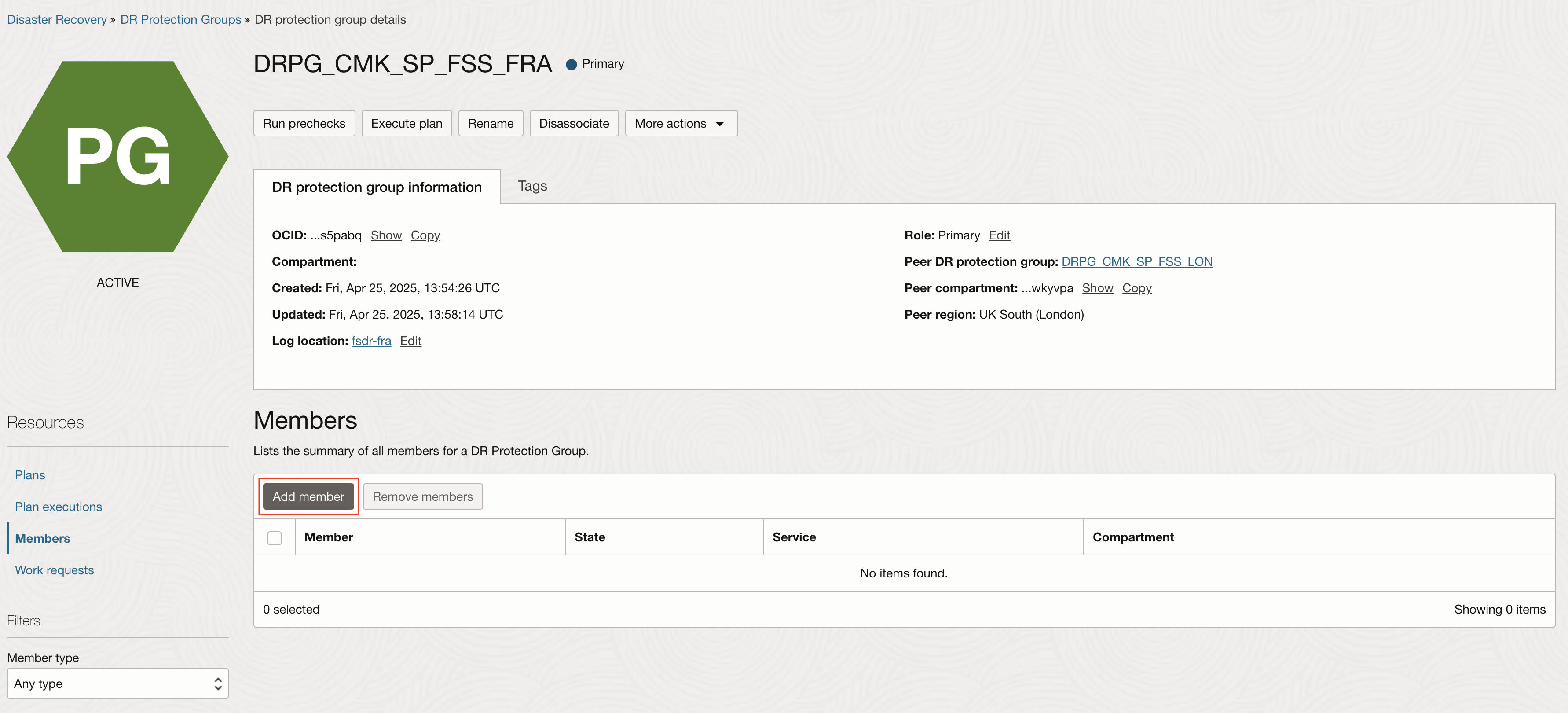
-
Ajoutez la machine virtuelle de calcul (
vmapp01) en tant que membre.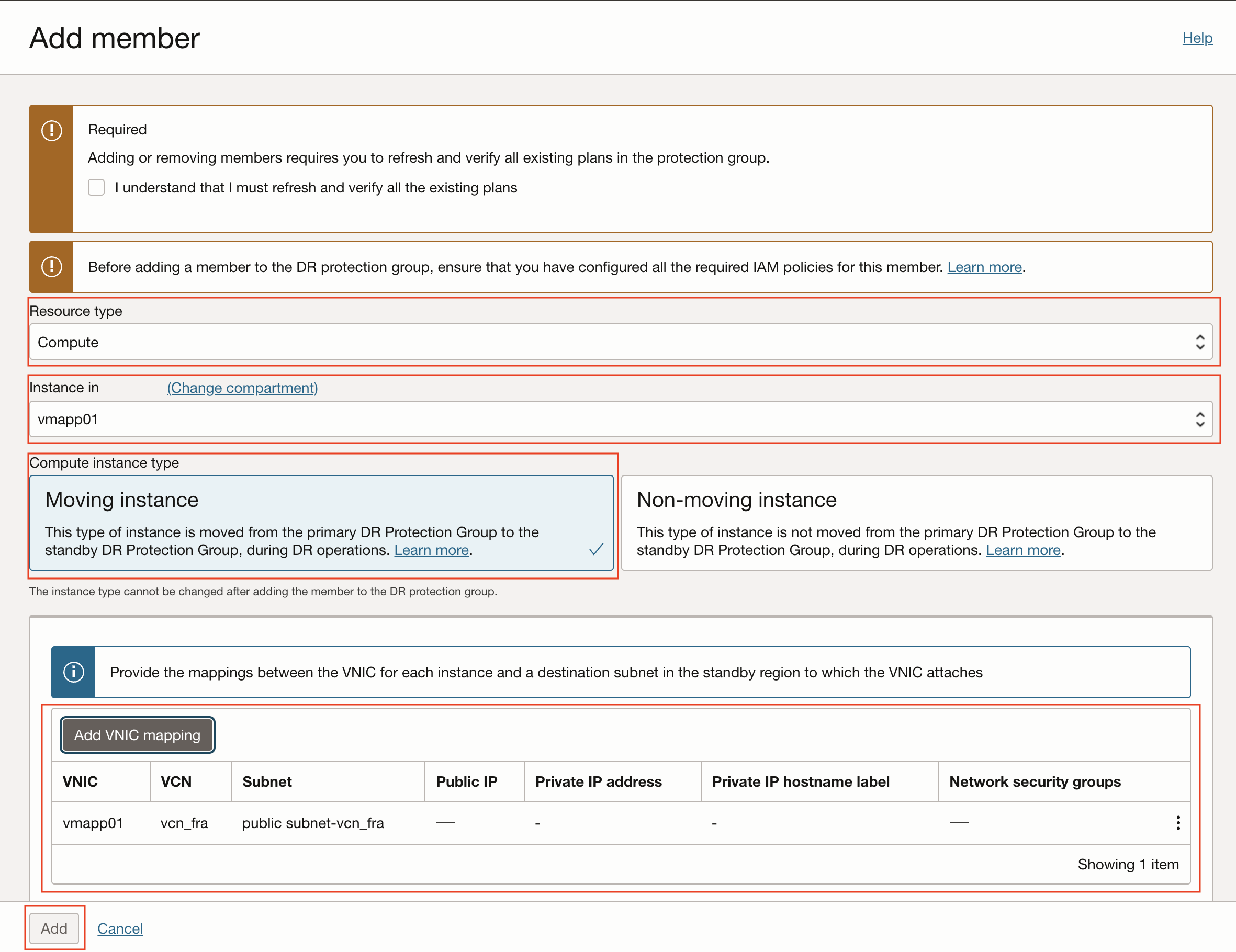
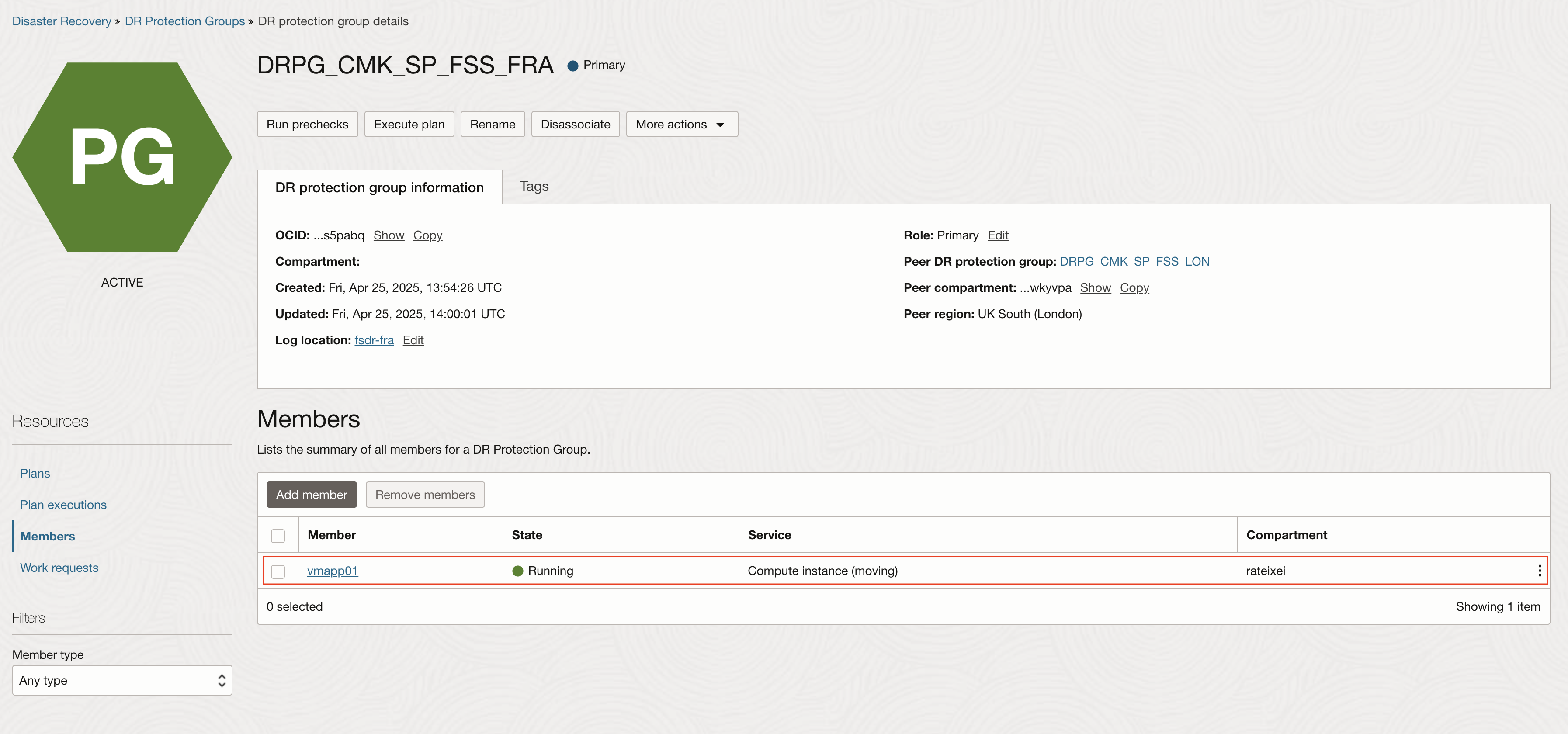
Tâche 2 : ajout du groupe de volumes (vgapp01) au groupe principal de protection de récupération après sinistre
-
Dans le groupe de protection de récupération après sinistre principal (
DRPG_CMK_SP_FSS_FRA), sélectionnez Membres et ajoutez le groupe de volumes (vgapp01) en tant que membre.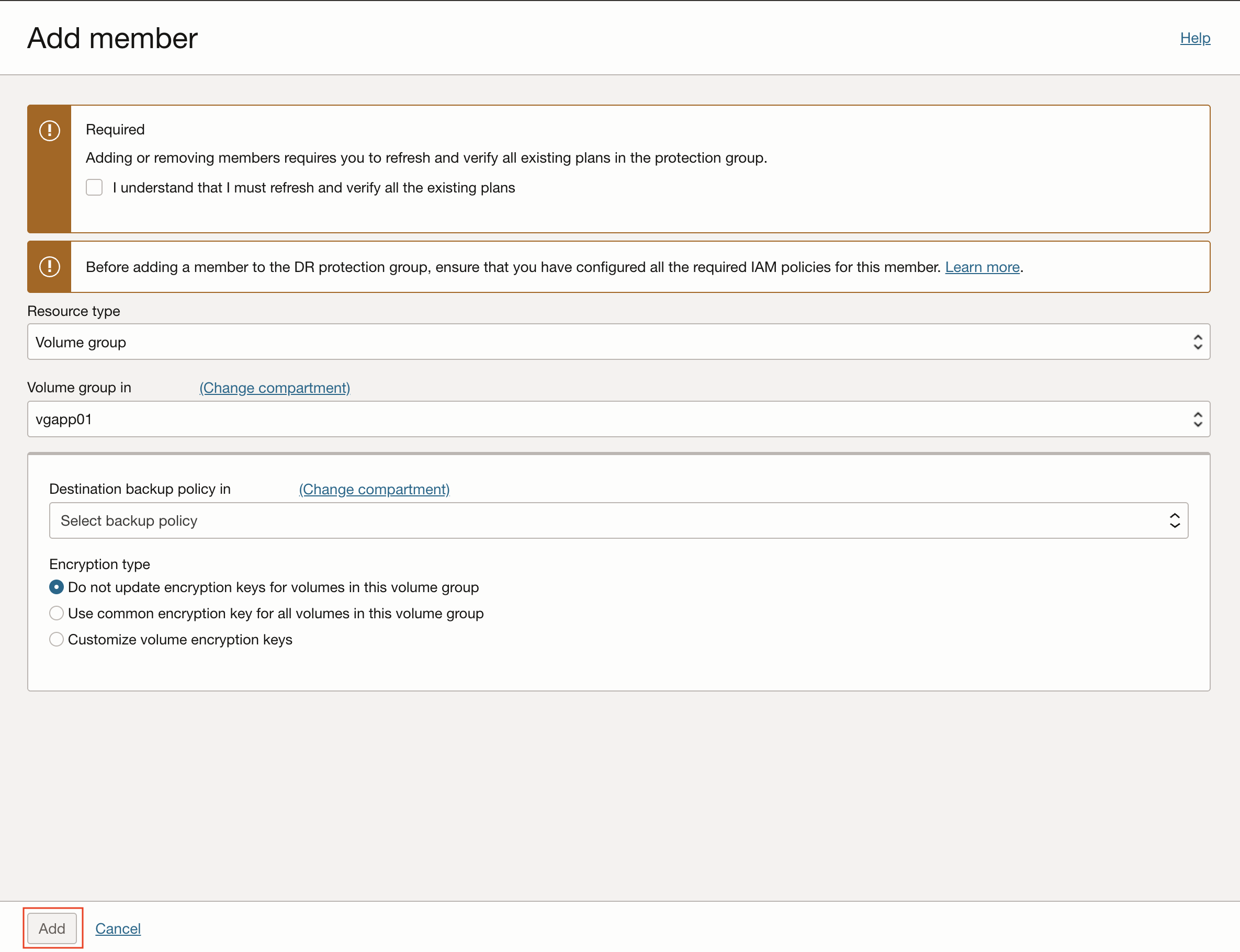
Tâche 3 : ajout du système de fichiers (fsvmap01) au groupe principal de protection de récupération après sinistre
-
Dans le groupe de protection de récupération après sinistre principal (
DRPG_CMK_SP_FSS_FRA), sélectionnez Membres et ajoutez le système de fichiers (fsvmap01) en tant que membre.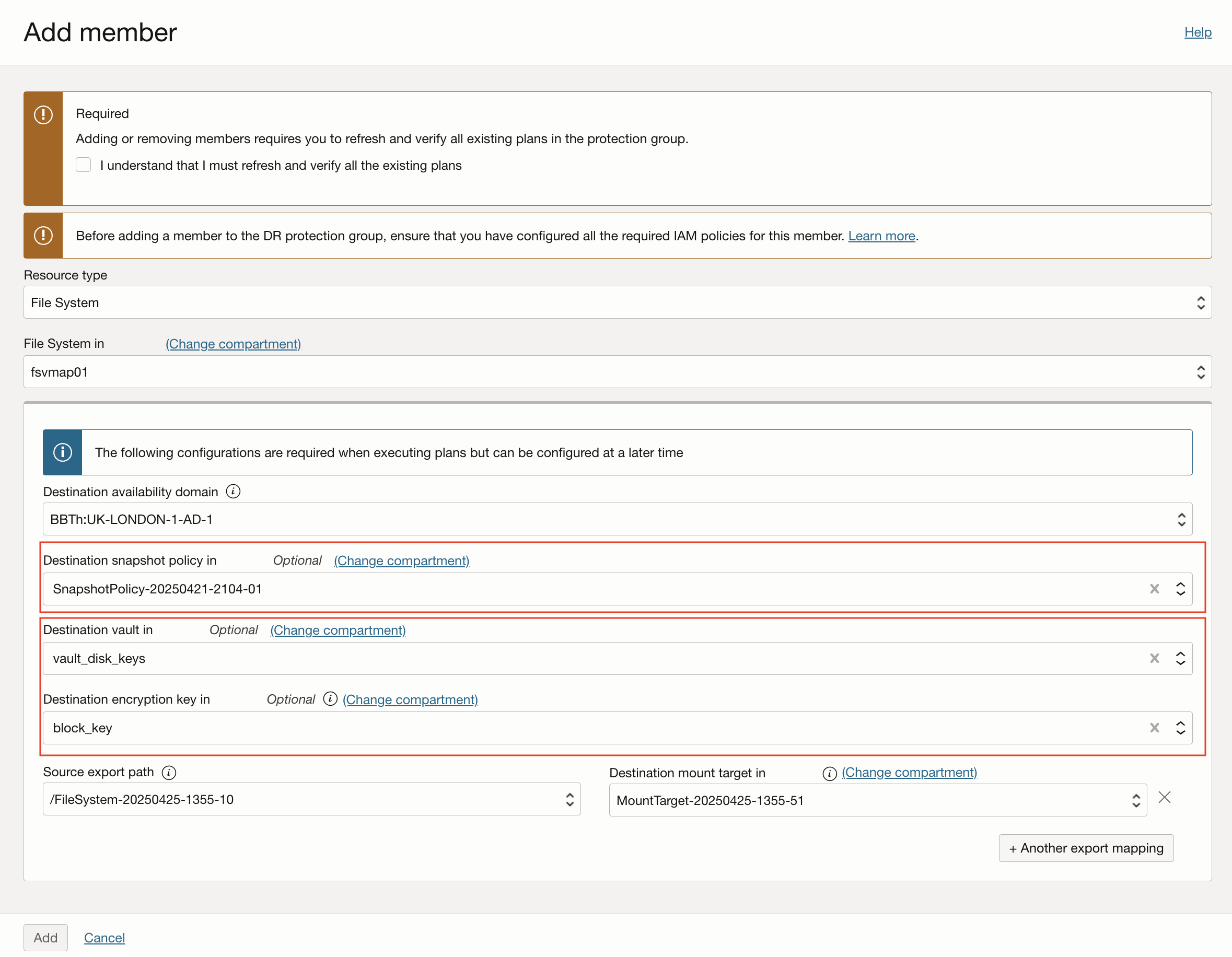
Remarque : une nouvelle section contenant la stratégie de cliché de destination, le coffre de destination et le cryptage de destination apparaît.
Tâche 4 : générer un plan de permutation de rôles
Le plan de permutation de bases de données est un type de plan de récupération après sinistre qui effectue une transition planifiée des services du groupe principal vers le groupe de secours.
Créez un plan de permutation dans le groupe de protection de récupération après sinistre de secours (DRPG_CMK_SP_FSS_LON).
-
Sélectionnez Plans et cliquez sur Créer un plan.
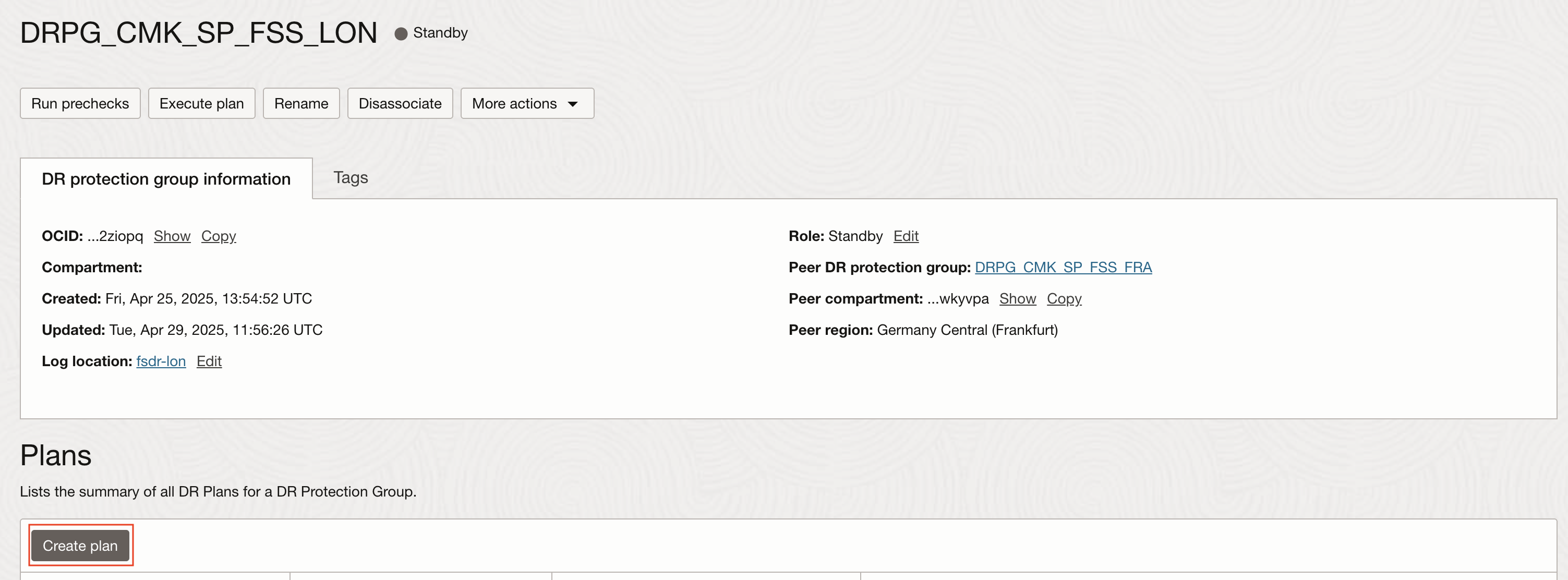
-
Entrez Nom comme Permutation et sélectionnez Type de plan comme Permutation (planifiée).
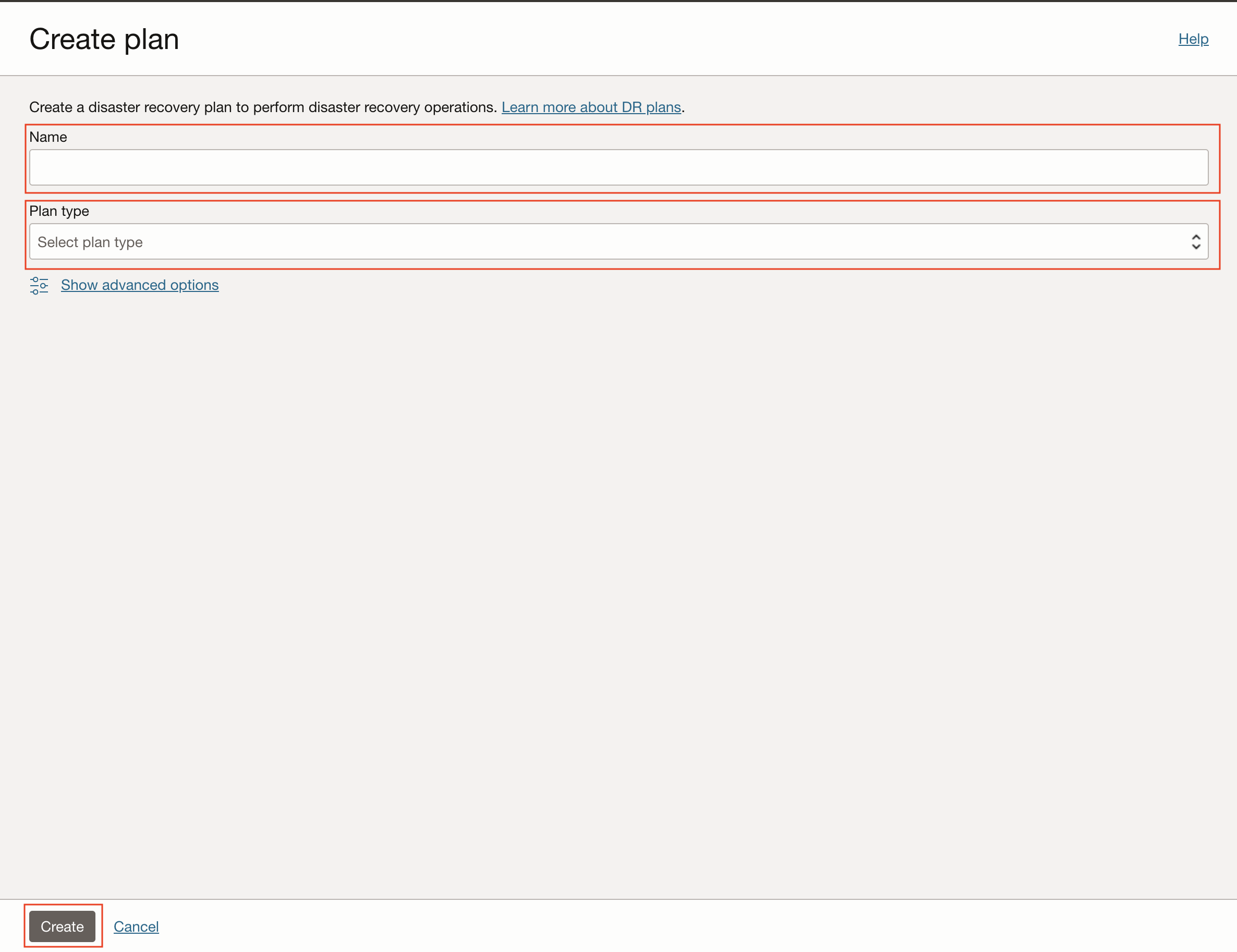
-
Cliquez sur Créer.
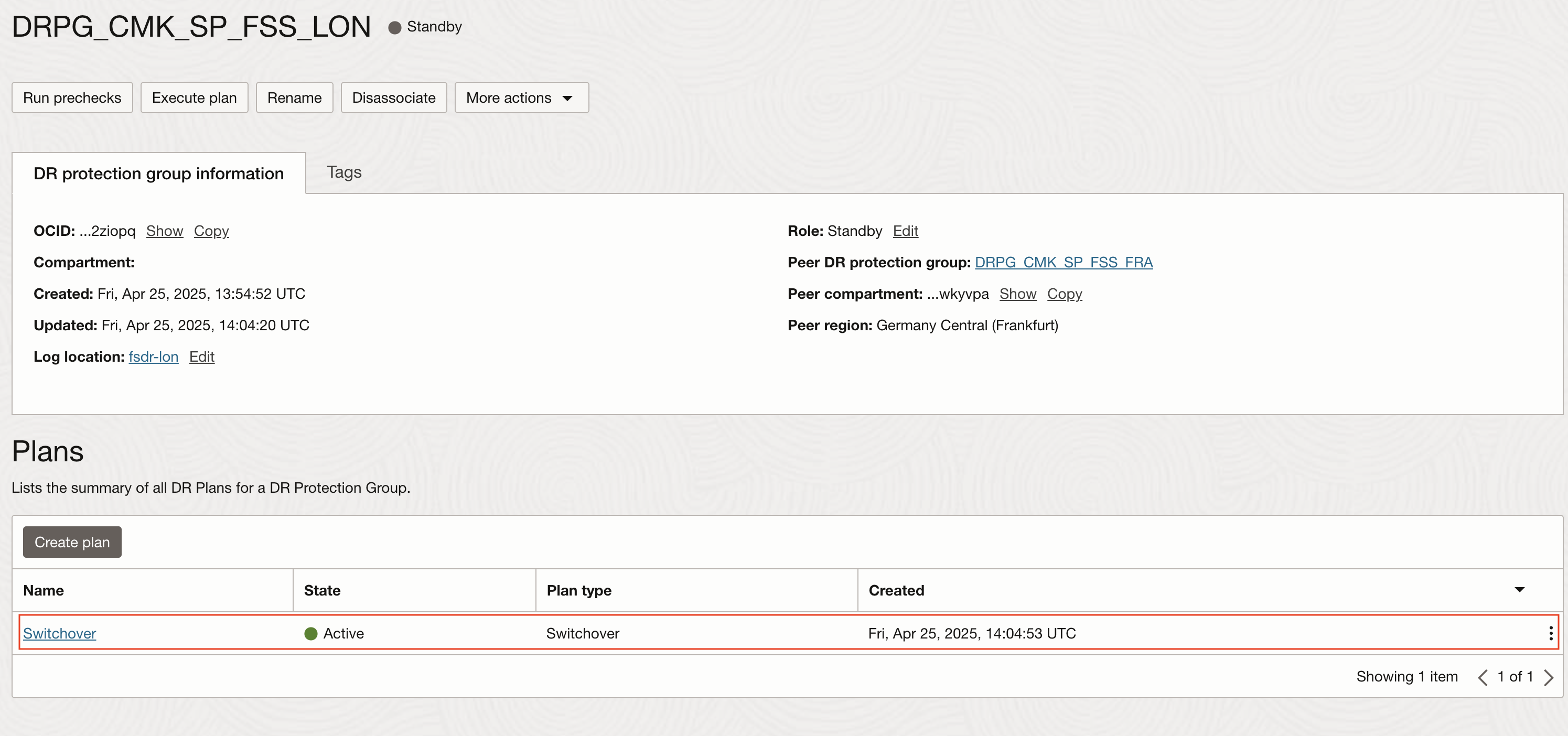
Tâche 5 : exécuter le plan de permutation de rôles
Remarque :
Les plans de récupération après sinistre de la région de secours doivent tous être actifs à ce stade, ce qui signifie qu'OCI Full Stack DR peut exécuter les plans de basculement, de permutation et d'exploration de récupération après sinistre actifs, même si un événement catastrophique entraîne une coupure dans la région principale. Les permutations sont perturbatrices et nécessitent une panne. Par conséquent, cette tâche peut être effectuée ultérieurement lorsqu'une coupure peut être programmée pour exécuter le plan de permutation dans la région de secours en cours.
Si vous ne pouvez pas effectuer cette étape maintenant, n'oubliez pas d'effectuer cette tâche à un moment ultérieur.
Exécutez les prévérifications pour le plan de permutation créé dans la tâche 4 dans la région de secours en cours, puis exécutez le plan de permutation si les prévérifications réussissent. Exécutez d'abord les prévérifications en tant qu'opération indépendante en tant que meilleure pratique.
-
Ouvrez le plan de permutation dans la région de secours.
-
Cliquez sur Exécuter les prévérifications.
-
Encore une fois, cliquez sur Exécuter les prévérifications dans la zone de confirmation pour continuer.
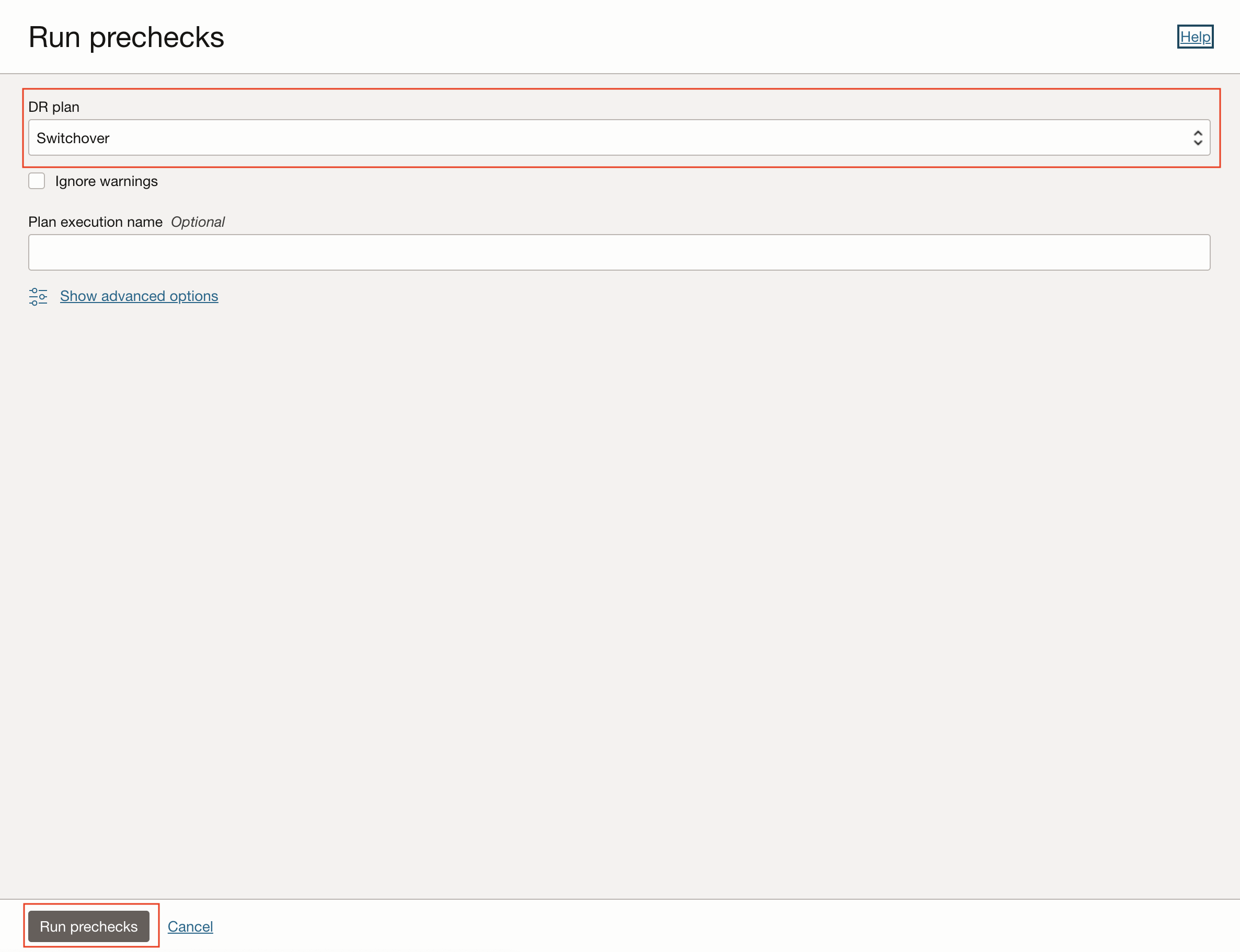
Assurez-vous que les prévérifications se terminent correctement, comme illustré dans l'image suivante. Vous devrez peut-être corriger les étapes de prévérification ayant échoué à ce stade, puis réexécuter la prévérification jusqu'à ce que toutes les étapes aboutissent.
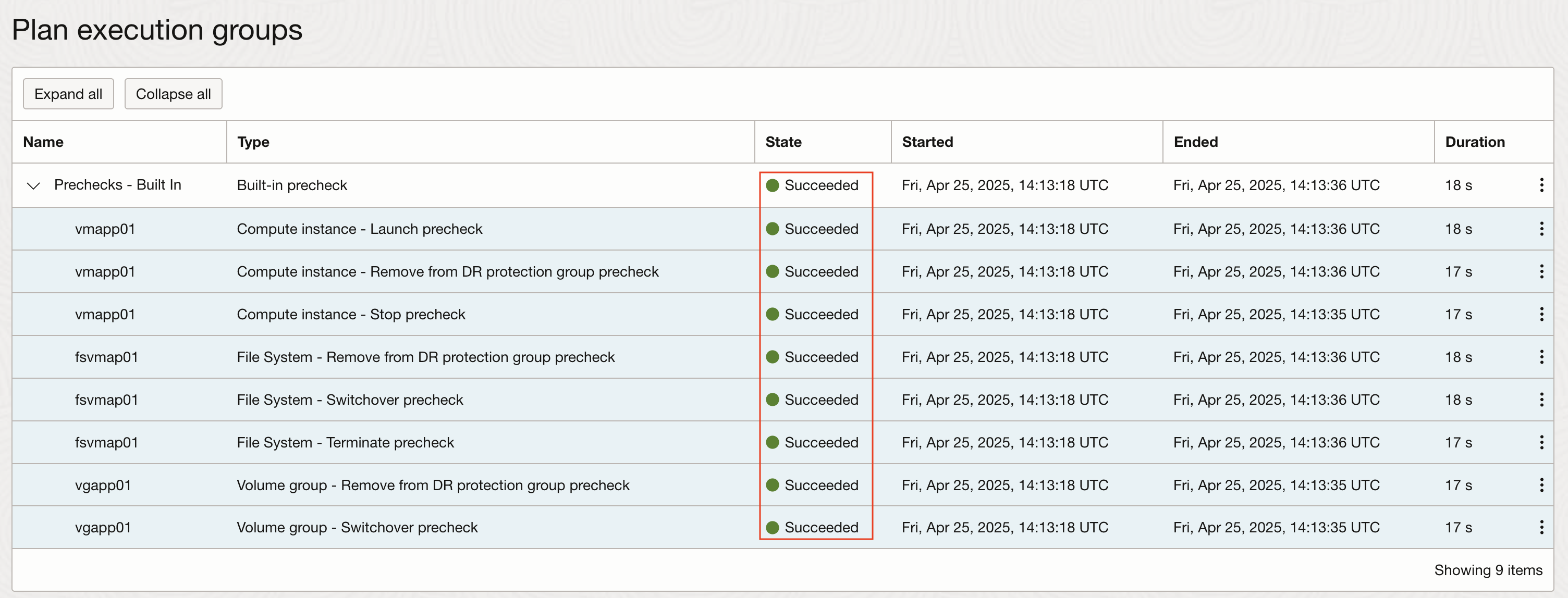
-
Pour exécuter le plan de permutation, cliquez sur Exécuter le plan.
-
Cliquez à nouveau sur Exécuter le plan dans la zone de confirmation pour continuer.
Surveillez l'exécution du plan pour vous assurer que toutes les étapes du plan réussissent.
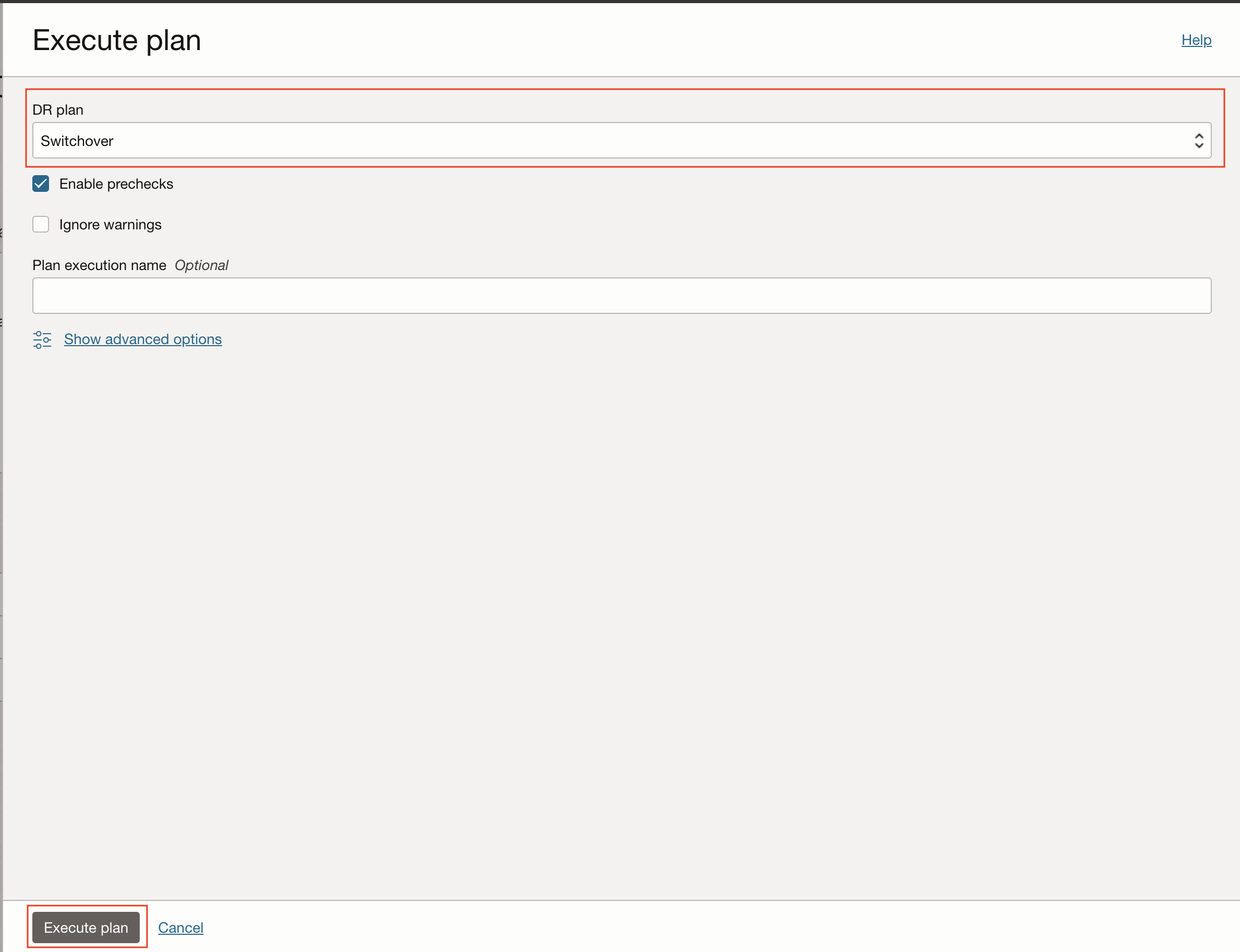
L'image suivante illustre la réussite du plan de permutation. Cependant, vous pouvez rencontrer des étapes en échec même si les pré-vérifications se sont terminées avec succès. Il est possible que les étapes de récupération échouent lorsque les étapes de récupération sont exécutées en réalité. Corrigez les étapes en échec et réessayez.
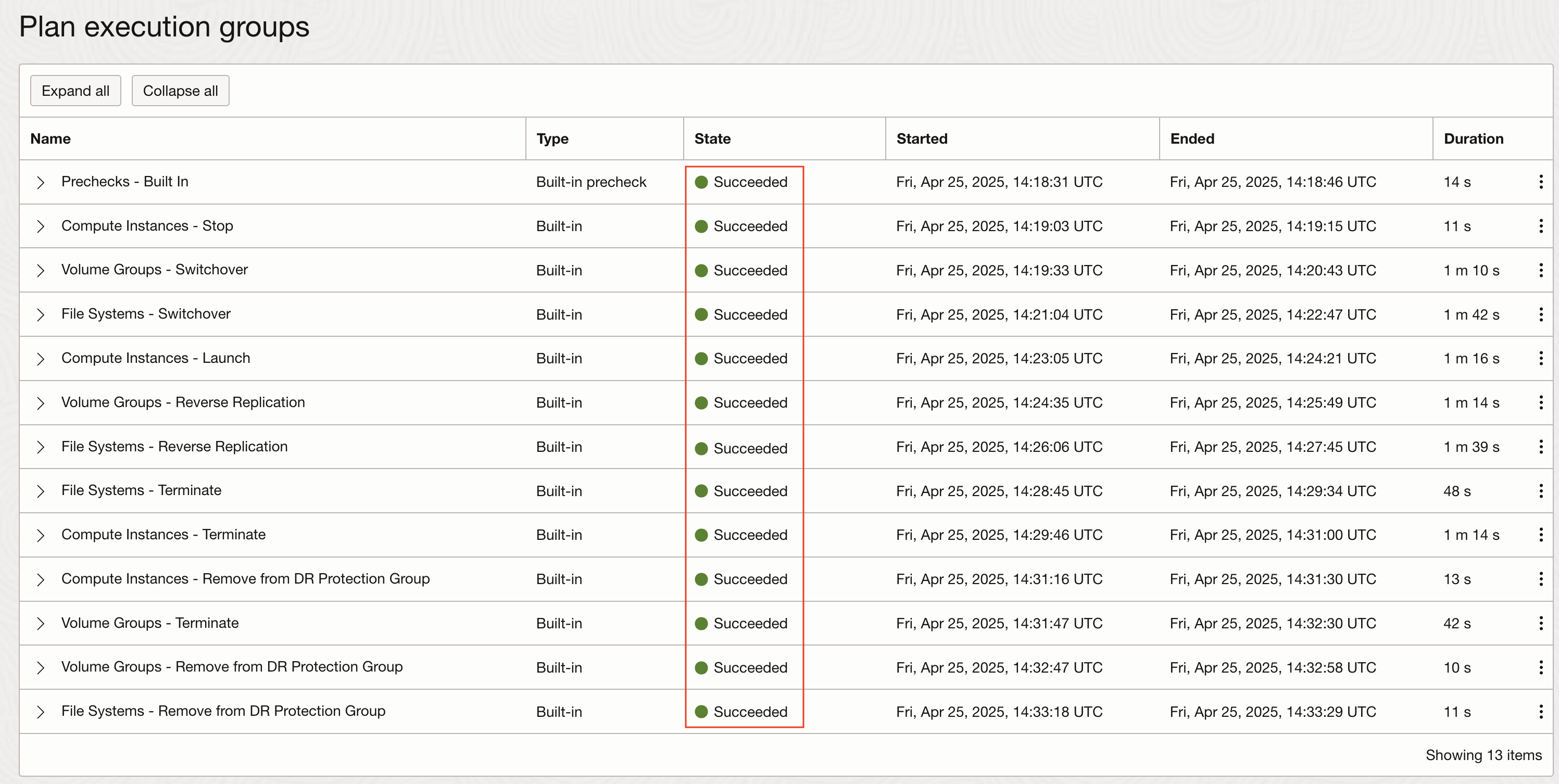
Tâche 6 : vérification de la clé de cryptage et de la stratégie de cliché sur le nouveau système de fichiers
Accédez à la région de secours, accédez à Stockage, à Stockage de fichiers et recherchez fsvmap01. Vous verrez que la clé de chiffrement du client et la stratégie d'instantané ont été appliquées au système de fichiers.
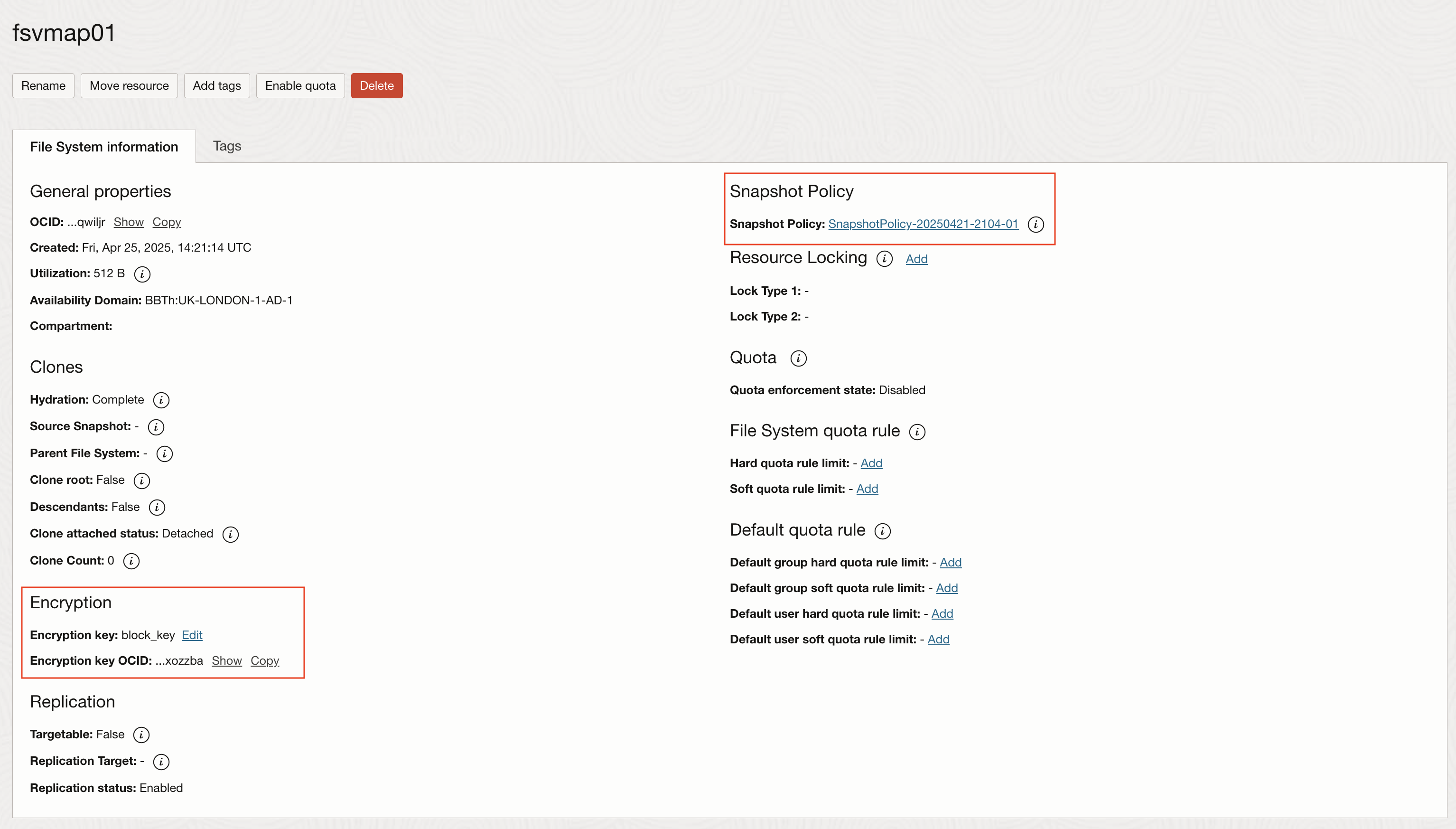
Etapes suivantes
Il existe deux bonnes pratiques qui doivent être intégrées dans les opérations quotidiennes normales pour vous aider à vous assurer que vos plans de reprise après sinistre sont prêts.
- Exécution périodique régulière des prévérifications.
- Exécution périodique régulière des analyses DR.
Pensez à planifier des prévérifications hebdomadaires de tous les plans de récupération après sinistre du groupe de protection de récupération après sinistre de secours. Les prévérifications peuvent être exécutées à tout moment et n'ont aucun impact sur les charges globales de production. Cela vous aidera à garantir l'intégrité de vos plans de récupération après sinistre, à détecter les ressources membres manquantes, les réseaux manquants, l'incapacité de trouver les scripts attendus appelés par des étapes définies par l'utilisateur, etc.
Une autre façon très importante de valider la préparation de votre récupération après sinistre consiste à planifier des analyses DR périodiques une fois par mois ou par trimestre. Les analyses de récupération après sinistre n'ont également aucun impact sur les charges globales de production, mais vous permettent de valider la récupération des bases de données de calcul, de stockage, Oracle et des ensembles de back-ends pour les équilibreurs de charge de la région de secours en un seul clic. Pour plus d'informations, reportez-vous aux sections suivantes :
- OCI Full Stack Disaster Recovery étend ses fonctionnalités intégrées pour la base de données et le stockage
- Prise en charge de la récupération après sinistre OCI Full Stack pour l'équilibreur de charge OCI
- OCI Full Stack Disaster Recovery lance des analyses de récupération après sinistre
Liens connexes
-
Récupération après sinistre de pile complète Oracle Cloud Infrastructure (OCI)
-
Ajout d'un système de fichiers à un groupe de protection de récupération après sinistre
-
Rejoignez le canal slack #full-stack-dr
Remerciements
- Auteur - Raphael Teixeira (membre principal du personnel technique pour l'ingénierie Full Stack DR)
Ressources de formation supplémentaires
Explorez d'autres ateliers sur docs.oracle.com/learn ou accédez à d'autres contenus de formation gratuits sur le canal Oracle Learning YouTube. De plus, visitez le site education.oracle.com/learning-explorer pour devenir un explorateur Oracle Learning.
Pour obtenir la documentation produit, consultez le site Oracle Help Center.
Enable Snapshot Policy Restoration and Customer-Managed Keys for File System with OCI Full Stack Disaster Recovery
G33590-01
Copyright ©2025, Oracle and/or its affiliates.